بالنسبة للكثيرين ، حساب Google و iPhone هما سلالتا الدم اللتان تسمحان بسير عمل سلس. تتيح لك إضافة حساب Google إلى جهاز iPhone الخاص بك مزامنة البيانات المهمة عبر خدمات مختلفة مثل البريد الإلكتروني ومحرّر مستندات Google والمزيد. ولكن ماذا يحدث إذا لم يتزامن حساب Google مع جهاز iPhone الخاص بك؟
تقتصر هذه المشكلة عادة على Gmail ، في حين أن التطبيقات الأخرى مثل Google Drive يجب أن تعمل بشكل جيد. في كلتا الحالتين ، هناك بعض الأشياء التي يمكنك القيام بها لحل المشكلة. تحقق من أساليب استكشاف الأخطاء وإصلاحها الموصى بها أدناه.
تنبيهات موقع Gmail
قبل البدء في العبث بالإعدادات الفعلية ، يجب عليك التحقق من وجود أي تنبيهات. نظرًا لأنك تواجه مشاكل مع هاتفك ، فمن الأفضل القيام بذلك عبر جهاز كمبيوتر شخصي أو Mac ، على الرغم من أن الطريقة تعمل أيضًا مثل السحر في إصدار iOS من Safari.
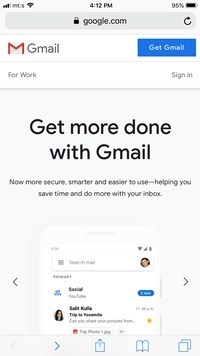
قم بتشغيل المتصفح الذي تختاره ، انتقل إلى gmail.com ، وقم بتسجيل الدخول إلى حسابك باستخدام البريد الإلكتروني وكلمة المرور. بمجرد تسجيل الدخول ، يجب أن تكون رسالة التنبيه التي تبحث عنها شيئًا مثل "لقد حظرنا محاولة تسجيل الدخول" أو "شخص ما لديه كلمة مرورك".
إذا رأيت تنبيهًا كهذا ، فانقر على الزر "That Was Me Me" أو "Review Your Your Now Now" واتبع التعليمات التي تظهر على الشاشة لحل المشكلة.
ملاحظات: إذا قمت بالوصول إلى Gmail عبر Safari للجوال أو Chrome ، فسيُطلب منك استخدام التطبيق. على الرغم من ذلك ، من الأفضل هذه المرة متابعة متصفح الجوال الذي تختاره. ستظهر التنبيهات في دائرة حمراء صغيرة في الزاوية العلوية اليمنى.
كلمة التحقق إعادة تعيين
إعادة تعيين اختبار CAPTCHA عبارة عن خدعة أنيقة تفتح بعض ميزات الأمان في حسابك على Google. يمكن أن يكون مفيدًا حقًا إذا كنت تكافح لإضافة الحساب على جهاز iPhone الجديد. لكي تكون دقيقًا ، فإن ميزات الأمان غير المؤمّنة تسهّل على الأجهزة الجديدة الاتصال بـ Google.
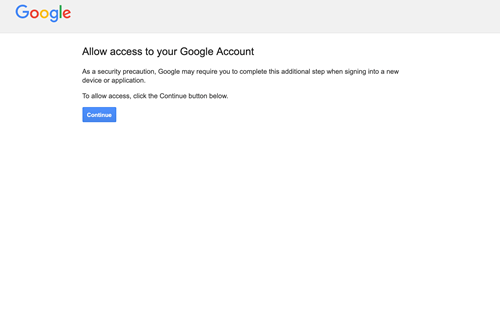
لبدء إعادة التعيين ، انتقل إلى Google عرض فتح صفحة اختبار CAPTCHA. ستتلقى رسالة أمان ، تبلغك بخطوات تسجيل الدخول الإضافية التي قد تكون مطلوبة. انقر فوق "متابعة" لمتابعة إعادة التعيين ومنح حق الوصول إلى حسابك.
ثم قم بتسجيل الدخول باستخدام اسم المستخدم وكلمة المرور الخاصة بك وحاول إضافة حساب Google إلى جهازك المحمول. يجب أن تعلم أنه من الأفضل الوصول إلى صفحة اختبار CAPTCHA على جهاز الكمبيوتر الخاص بك بدلاً من الهاتف الذكي.
IMAP
بروتوكول IMAP هو بروتوكول مصمم للسماح بالمزامنة السلس بين برامج قراءة البريد الإلكتروني في وضع عدم الاتصال و Gmail. ومع ذلك ، قد لا يتم تمكينه افتراضيًا على جهاز iPhone مما يجعل من المستحيل إضافة حساب.
لنظام التشغيل iOS الأقدم
لتشغيل IMAP ، شغّل الإعدادات ، واختر البريد ، واضغط على إضافة حساب. بعد ذلك ، حدد غير ذلك وقم بتمييز علامة تبويب IMAP. استخدم imap.gmail.com لاسم المضيف وأضف عنوان بريدك الإلكتروني بالكامل تحت اسم المستخدم. بالنسبة إلى SMTP (خادم البريد الصادر) ، استخدم smtp.gmail.com واضغط على Save بمجرد الانتهاء.
لنظام iOS الأحدث
إذا كان جهاز iPhone يعمل بنظام التشغيل iOS 11 أو إصدار أحدث ، فستكون العملية أسهل بكثير. افتح الإعدادات ، واختر كلمات المرور والحسابات ، واضغط على إضافة حساب. حدد Google من النافذة التالية واتبع التعليمات التي تظهر على الشاشة لإكمال العملية. بمجرد الانتهاء ، سيتم تشغيل بروتوكول IMAP افتراضيًا.
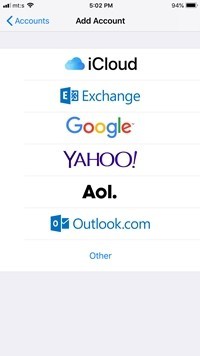
نشاط الجهاز والإشعارات
عند محاولة إضافة حساب Google أو تسجيل الدخول باستخدام أجهزة متعددة ، قد يتم حظر محاولات إضافية مؤقتًا. عادةً ما تتلقى رسالة بريد إلكتروني حول الحظر ، ولكن إذا لم يكن هناك بريد إلكتروني ، فيمكنك البحث عن التنبيه ضمن نشاط الجهاز والإشعارات.
اذهب إلى https://myaccount.google.com/ وتحقق من علامة التبويب "الأحداث الأمنية الحديثة" للاطلاع على الإشعارات. يسرد قسم "أجهزتك" أيضًا جميع الأجهزة المرتبطة بحسابك.
إذا كان هناك تنبيه تحت عنوان "أحداث الأمان الأخيرة" ، فأخبر Google أنه أنت الذي حاولت الاتصال بالحساب. بعد ذلك ، يمكنك المتابعة ومحاولة إضافة حسابك مرة أخرى.
افصل الرقمية والمكونات الخلفية
الملاذ الأخير هو إزالة حساب Google من هاتفك ومحاولة إعداده مرة أخرى. لتوضيح الأمور ، عند إضافة حساب ، يتذكر هاتفك معظم البيانات ، لكن المشاكل تبدأ عندما تريد تسجيل الدخول. يبدو أن الحساب موجود هناك ، لكنه لا يستجيب تمامًا حتى لو كنت قد جربت جميع الطرق السابقة .
في هذه الحالة ، أفضل رهان هو حذف الحساب ومحاولة إضافته مرة أخرى. انقر فوق الإعدادات ، وانتقل إلى الحسابات وكلمات المرور ، وحدد علامة التبويب Gmail. اضغط على زر حذف الحساب وتأكيد اختيارك في ما يلي windows. يُنصح بإعادة تشغيل جهاز iPhone قبل المتابعة لإضافة الحساب مرة أخرى.
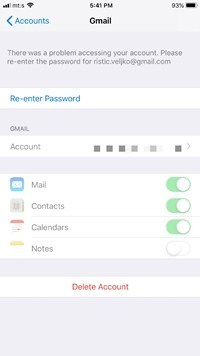
بعض التدابير الاحترازية
على الرغم من أن بروتوكول IMAP قد حل محل بروتوكول POP القديم إلى حد كبير ، إلا أن بعض المستخدمين قد لا يزال لديهم بريد إلكتروني يستخدم بروتوكول POP. بمجرد توصيل الحساب بجهاز iPhone الخاص بك ، قد يتم حذفه تلقائيًا من الخادم. يحدث هذا فقط إذا كنت تستخدم بروتوكول POP وليس كقاعدة عامة.
كما هو الحال دائمًا ، من الأفضل أن تكون آمنًا من آسف. يجب عليك تسجيل الدخول إلى Gmail الخاص بك على جهاز آخر للتأكد من أن البريد الإلكتروني متاح على شبكة الإنترنت. إذا لم تتمكن من التحقق من ذلك ، فمن الأفضل عدم متابعة "حذف الحساب".
مرحبًا يا Google ، إنه أنا
في معظم الحالات ، ترسل لك Google رسالة بريد إلكتروني لإعلامك بالجهاز الجديد الذي تحاول إضافته. يجب ألا تتجاهل رسائل البريد الإلكتروني هذه لأنها تتيح المصادقة السريعة على الجهاز. يُنصح أيضًا بإضافة رقم هاتفك كخطوة أمان إضافية والاستفادة من ترخيص من خطوتين عبر رمز رسالة نصية.
هل أنت مرتاح لمشاركة رقم هاتفك مع Google؟ وما نموذج iPhone الذي يعطيك مشاكل مع حساب Google؟ شارك أفكارك وتجاربك في قسم التعليقات أدناه.
